Comment installer les anciennes versions d'applications iOS sur un ancien iPhone ou iPad

Votre ancien iPad est peut-être encore très performant, mais si toutes vos applications nécessitent des versions plus récentes d'iOS, comme vous ne pouvez rien faire avec. Ne vous inquiétez pas, nous sommes ici avec un truc astucieux qui vous aidera à charger votre ancien appareil avec les anciennes versions de vos applications préférées.
Quel est le problème avec les anciennes versions d'iOS et de nouvelles applications?
Comme de la publication de cet article, nous sommes actuellement sur iOS 9 et, dans quelques mois, iOS 10 sera déployé au public. Bien qu'Apple fasse un travail admirable en faisant glisser le vieux matériel le long de chaque mise à jour iOS, chaque train a un dernier arrêt. L'iPhone 4 est bloqué sur iOS 7.1.2, par exemple, et l'iPad de première génération est bloqué depuis iOS 5.1.1. Avec chaque nouvelle vague de matériel iOS, un peu de matériel ancien est laissé pour compte.
Bien que rester coincé sur un logiciel plus ancien soit normal, cela peut être frustrant. Beaucoup de gens abandonnent ces appareils anciens mais toujours en marche, non pas parce qu'ils sont mécontents de manquer les nouvelles fonctionnalités iOS, mais parce que c'est très pénible de leur télécharger des applications.
La façon dont Apple a configuré l'App Store , vous êtes toujours dirigé vers la dernière version d'une application. En surface, c'est une chose parfaitement sensée pour Apple: pourquoi voudraient-ils que vous téléchargiez un logiciel plus ancien, buggier et potentiellement moins sécurisé quand une version mise à jour est disponible? Cependant, lorsque vous utilisez un appareil plus ancien, cela signifie qu'une application n'est peut-être pas compatible avec votre ancienne version d'iOS. Recherchez une application dans l'App Store sur votre iPad 1, par exemple, et l'application App Store vous dira que l'application ne peut pas être téléchargée car elle nécessite un appareil fonctionnant sous iOS 7 (ou 8, ou 9), et donc ne peut pas être installé sur votre iPad ... même s'il y avait une version iOS 5 de l'application à un moment donné dans le passé.
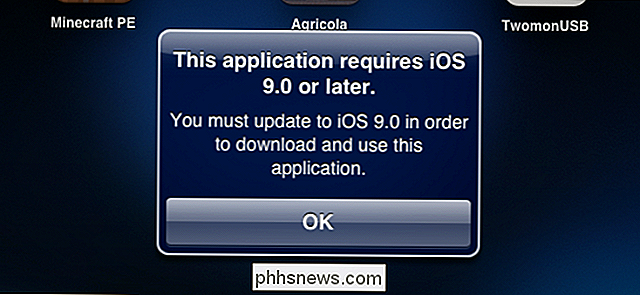
Ce qu'ils ne disent pas, c'est que vous pouvez facilement (pas de jailbreak requis) et légalement (pas de piratage requis) téléchargez les anciennes versions des applications sur vos anciens appareils iOS avec un truc assez simple.
Avant de vous guider dans cette astuce, il y a une mise en garde mineure et évidente: fonctionne sur des applications qui avaient des versions compatibles avec votre système d'exploitation. Vous ne pouvez pas télécharger une version iOS 5 d'une application vieille de six mois qui n'a jamais eu de version compatible avec iOS 5.
Dans cet esprit, voyons comment stocker votre iPad vieillissant 1 avec des applications, frustration
Comment télécharger d'anciennes versions d'applications sur votre ancien appareil
Comme nous l'avons noté ci-dessus, si vous allumez un ancien iPad en utilisant iOS 5 et essayez de télécharger près de dans l'App Store , iOS 5 est si ancien que l'installation échouera presque certainement pour 99% des applications (même si cette application est assez ancienne pour avoir une ancienne version iOS 5-era). Cependant, si vous achetez / téléchargez la version actuelle de l'application-soit sur un appareil iOS plus récent (comme votre iPhone 6) ou en utilisant le logiciel de bureau iTunes sur votre Windows ou Mac-puis l'ancienne version de l'application sera accessible à votre ancien appareil. Pourquoi? Parce que la politique d'Apple est que si vous avez acheté une application (ceci s'applique même aux «achats» gratuits), que l'application devrait être disponible pour tout appareil de votre collection personnelle qui demande à le télécharger. Lorsqu'un ancien appareil iOS 5 demande une nouvelle application à votre bibliothèque (plutôt que sur l'iTunes Store), il recherche une ancienne version compatible et, le cas échéant, la récupère.
Nous vous montrerons l'astuce avec l'application de lecture de bande dessinée populaire Comic Zeal. Si vous tentez de télécharger Comic Zeal sur un ancien appareil (qui est actuellement listé dans l'App Store comme nécessitant iOS 8.2 ou supérieur), vous obtiendrez une erreur d'installation comme celle que nous avons mise en évidence ci-dessus.
Pour obtenir Comic Zeal notre iPad, nous devons faire un arrêt rapide à notre ordinateur ou un autre, plus récent, appareil iOS. Est-ce important que vous utilisiez? Seulement si vous téléchargez une application uniquement pour iPad - si vous recherchez une application pour iPad seulement sur votre iPhone, vous ne la verrez pas dans les résultats de recherche.
Pour notre exemple, nous allons utiliser iTunes. Lancez l'application et recherchez dans le champ de recherche le nom de votre application. Sélectionnez l'application dans les résultats de la recherche. Cliquez sur le bouton "Acheter" ou "Obtenir", selon que l'application est payante ou gratuite.
Une fois que vous cliquez sur le bouton Obtenir ou Acheter, vous n'avez pas à attendre que l'application soit réellement téléchargée sur votre ordinateur ( et nous vous recommandons de ne pas le faire, car il s'agira d'une nouvelle version que vous ne pourrez pas utiliser.
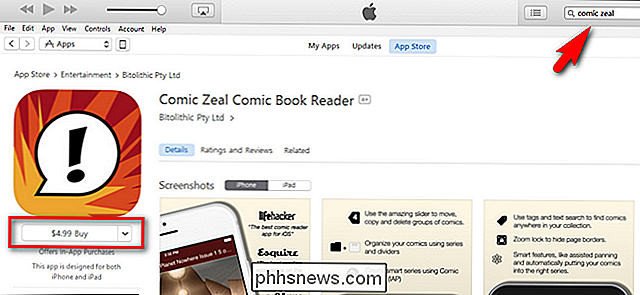
Après avoir acheté l'application, rendez-vous sur votre ancien appareil iOS et recherchez l'application exacte dans l'App Store ou cliquez sur l'icône "Acheté" dans la barre de navigation inférieure. Lorsque vous localisez l'application, cliquez sur le bouton "Installer".
Après avoir cliqué sur "Installer", vous verrez une fenêtre contextuelle comme celle ci-dessous indiquant qu'une ancienne version de l'application est disponible au téléchargement. Cliquez sur "Télécharger" la dernière version compatible
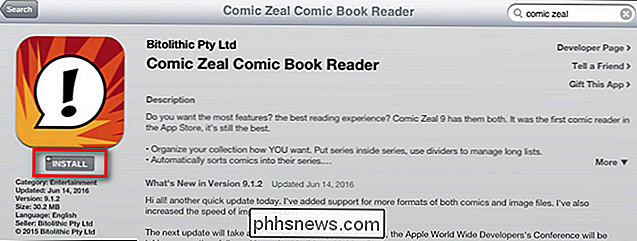
À ce stade, l'application va installer comme prévu et vous pouvez l'utiliser, mais sans les fonctionnalités présentes dans les mises à jour plus récentes.
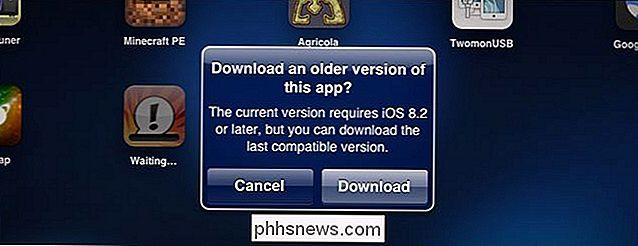
Ce n'est peut-être pas le moyen le plus pratique allez faire des choses, mais cette petite solution de contournement est un excellent moyen d'insuffler la vie dans du matériel ancien.

Créer un lecteur de récupération USB amorçable dans Windows 8/10
Hier, j'ai écrit sur la façon dont vous pouvez démarrer dans les options de récupération du système dans Windows en utilisant diverses méthodes. Deux méthodes impliquent le chargement de Windows et l'autre méthode consiste à ce que Windows charge automatiquement les options de récupération s'il trouve que Windows ne peut pas se charger correctement.C'est g

Comment installer et utiliser ADB, l'utilitaire Android Debug Bridge
ADB, Android Debug Bridge, est un utilitaire de ligne de commande fourni avec le SDK Android de Google. ADB peut contrôler votre périphérique via USB à partir d'un ordinateur, copier des fichiers, installer et désinstaller des applications, exécuter des commandes shell, etc. Nous avons couvert d'autres astuces qui nécessitaient l'ADB dans le passé, y compris la sauvegarde et la sauvegarde.



